Как сделать фотошоп английским
Как в Фотошопе сменить русский язык на английский
Расскажу, как в Фотошопе без его переустановки сменить русский язык на английский. Как сделать это правильно, имея в будущем возможность быстрого переключения языков в настройках. А также кратко пробегусь по новым функциям Adobe Photoshop CC 2019.
В октябре состоялся очередной двадцатый релиз Фотошопа. Я пользуюсь русскоязычной операционкой и каждый раз обновляя Фотошоп, забываю в настройках Creative Cloud выбрать английский язык. Естественно, по умолчанию устанавливается русская версия Фотошопа, пользоваться которой практически нереально, как известно.
Чем русский Фотошоп хуже английского
Причин много на самом деле.
Лично у меня исторически сложилось пользоваться только английской версией. В первую очередь, потому что Фотошоп всегда имел отвратительный русский перевод, который еще и отличался от версии к версии. Потом, все самые интересные и полезные материалы по Фотошопу выходили на английском. А если и переводились, то это были те еще головоломки, расшифровать которые удавалось лишь самым настойчивым.
Уже позднее стало выясняться, что в русском Фотошопе не работают скачанные экшены, часто возникают проблемы с мокапами. Еще я много работаю за ноутбуком, а русский интерфейс делает панели Фотошопа несколько шире, что вызывает дополнительный дискомфорт.
И это далеко не всё.
Меняем язык без переустановки Фотошопа
В настройках интерфейса Фотошопа сменить язык невозможно. В русской версии будет только один русский язык.
Preferences ⟶ Interface
Для смены языка на английский без переустановки Фотошопа, в первую очередь закрываем сам Фотошоп и открываем Finder (Проводник в Windows).
Нужно найти файл tw10428_Photoshop_ru_RU.dat и переименовать его. Например, добавив в начале имени файла нижнее подчеркивание. При переименовании файла система может запросить пароль.
Путь к файлу
Мак-ос: Программы ⟶ Adobe Photoshop CC 2019 ⟶ Locales ⟶ ru_RU ⟶ Support Files
Виндоус: Program Files (x86) ⟶ Adobe ⟶ Adobe Photoshop CC 2019 (32 Bit) ⟶ Locales ⟶ ru_RU ⟶ Support Files
Вместо CC 2019 может быть любая другая версия, вместо ru_RU может быть не только русский, но и любой другой язык.
Путь к файлу tw10428_Photoshop_ru_RU.dat
Теперь можно запускать Фотошоп, интерфейс должен быть английским.
Делаем выбор языка в Фотошопе
Если вы хотите, иметь возможность быстрого переключения Фотошопа с русского на английский и наоборот, можно воспользоваться следующим приемом.
Сначала все таки придется удалить русский Фотошоп.
Затем идем в настройки Creative Cloud, выбираем английский язык и установливаем английскую версию Фотошопа.
Выбор языка в Creative Cloud
После установки снова заходим в настройки Creative Cloud, выбираем русский язык и устанавливаем русский Фотошоп в ту же директорию, где установлен английский.
После этих процедур в настройках интерфейса должен активизироваться переключатель языков.
О новых функциях Фотошопа
Если вы еще не обновили Фотошоп, имеет смысл сделать это. В двадцатой версии появилось много новых функций.
Отмечу те, которые мне реально оказались полезны.
- Режимы наложения теперь отображаются в реальном времени до применения изменений, что сильно экономит время.
- Усовершенствована заливка с учетом содержимого с использованием технологии Adobe Sensei — работает фантастически.
- Появился режим многократной отмены, такой же как в Иллюстраторе — вот этого действительно всегда очень не хватало.
- Появился цветовой круг для визуализации цветового спектра и быстрого выбора цветов на основе комплементарных и сходных цветов. Цветовой круг — незаменимый инструмент в моем арсенале, иметь его внутри Фотошопа оказалось очень удобно.
- Двойной щелчок по тексту теперь сразу открывает редактор — удобно, но надо привыкать.
- Автоприменение без нажатия на Ввод — тоже очень удобно, но надо привыкать.
- Свободное трансформирование теперь по умолчанию сохраняет пропорции. Придется избавляться от привычки ставить мизинец на левый шифт, потому что он теперь выполняет обратную функцию.
- А еще теперь можно заблокировать рабочую среду и исключить любые случайные перемещения панелей — лично мне этого очень не хватало.
И это далеко не все.
Подпишитесь на мой телеграм и первыми получайте новые материалы, в том числе которых нет на сайте.
Как изменить язык интерфейса Photoshop
На данной страничке вы можете бесплатно скачать программу, предназначенную для переключения языка интерфейса Adobe Photoshop версии CC, однако автор этого сайта проверял работоспособность программы также и на Photoshop CS6, переключения языка работает, что и должно быть, т.к. принцип локализации у версий CS6 и CC похожий. Программа называется Switch _Language PS, не требует установки на компьютер и может запускаться со съёмного носителя (флешки и т.п.).
Итак, если раньше для переключения языка требовалось заходить в папку C:Program FilesAdobeAdobe Photoshop CC 2015Localesru_RUSupport Files (это при русском языке по умолчанию) и изменять название/расширение файла tw10428.dat (я ставил знак
в начале названия, можно было также после расширения .dat добавить .old, главное, чтобы Photoshop не видел этого файла), то теперь требуется всего лишь запустить программу Switch _Language PS и выбрать нужный язык в разделе Language и нажать кнопку Swith:
Диалоговое окно утилиты для переключения языка интерфейса photoshop
Настройки программы
Настройки программы очень просты. Для начала надо указать путь к файлу Photoshop.exe, но если вы устанавливали Photoshop в штатном режиме, то указывать путь не потребуется, программа найдёт файл сама по адресу по умолчанию C:Program FilesAdobeAdobe Photoshop CC 2015.
Кроме этого, Switch _Language PS имеет ещё две опции – Remove other Ul languages и Launch PS CC 2015.
Опцию Remove other Ul languages, на мой взгляд, включать не требуется, т.к. она временно удаляет лишние языковые пакеты из папки C:Program FilesAdobeAdobe Photoshop CC 2015Locales
А вот опция Launch PS CC 2015 весьма полезна. При выбранной данной опции, после выбора языка и нажатия кнопки Switch, нажимаете кнопку Close и Photoshop автоматически запускается, если он не был запущен.
Примечание. При работающем Photoshop, для смены языка требуется его перезапустить.
Дополнительный языковой пакет
Дополнительный языковой пакет – файл AddLng_for_Photoshop_CC_2015.exe. С помощью него Вы можете установить русский и /или английский языки интерфейса программы. Для этого необходимо запустить файл AddLng_for_Photoshop_CC_2015.exe от имени администратора (клик правой клавишей мыши по иконке файла –> Запуск от имени администратора), в открывшемся окне нажать кнопку “Далее”, в новом окне выбрать нужный язык:
Окно установки дополнительного языкового пакета
Скачать бесплатно утилиту для переключения языка интерфейса Photoshop и языковой пакет RU-EN:
Понравился сайт? Уроки оказались полезными? Вы можете поддержать проект, просто если скачаете и установите приложение “Фонарик” для Андроид. Приложение написал автор сайта и рассчитывает в дальнейшем публиковать свои приложения. Фонарик управляет светодиодом вспышки фотокамеры телефона, а также включает подсветку экраном на полной яркости.
Преимущества: гибкие настройки. Вы можете задать в настройках, чтобы фонарик сразу включался при запуске приложения и автоматическое включение таймера при запуске приложения. Настройки позволяют отключить блокировку экрана и блокировку фонарика кнопкой включения телефона. Также вы можете самостоятельно установить время таймера.
Если приложение наберёт популярность, это даст стимул автору на создание новых приложений с учётом пожеланий посетителей сайта.
Заранее благодарен, Дмитрий.
QR-код для установки:
Если Вам понравился материал, скажите свое “спасибо”, поделитесь ссылками с друзьями в социальных сетях! Спасибо!
Где и как поменять язык в “Фотошопе”
Большинство поздних версий Photoshop поддерживают различные языки интерфейса, в том числе и “великий и могучий”. Если вы счастливый обладатель лицензионной программы, но не знаете, как поменять язык в “Фотошопе”, ваша проблема решается элементарно.
Просто выбираем нужный язык
Заходим в меню Edit (Редактирование), переводим взгляд в самый низ, заходим в Preferences (Установки) и выбираем Interface (Интерфейс). В нижнем блоке UI Text Options (Текст) раскрываем список UI language (Язык интерфейса) и выбираем нужный язык. Обязательно подтверждаем (ОК) и перезапускаем программу.
Выяснили, как поменять язык в “Фотошопе”, но какой русский не любит быстро скачать Photoshop с “кряком”, да еще с русификатором впридачу?
Русификатор для программы “Фотошоп”
Если вы скачали файл-инсталлятор русификатора с расширением .exe, утилита запустится автоматически, как только кликнете на значке файла, и в открывшемся окошке вам предложат либо “Принять”, либо “Отказаться”. Если вы не передумали устанавливать русификатор, выбирайте “Принять”.
В следующем окне придется указать утилите путь к месту извлечения файлов. Щелкнув по кнопке “Обзор”, находим и выбираем директорию, в которой установлен редактор Adobe Photoshop, после чего жмем “Извлечь” и терпеливо ждем завершения процесса извлечения. Все – “Фотошоп” русский.
Файлы русификаторов в формате .rar придется устанавливать вручную. В архиве, скорее всего, найдете инструкцию по установке (Readme.txt), выполнив требования которой, вы и научите интерфейс редактора говорить на русском языке, если не забыли, что мы уже “проходили”, как поменять язык в Photoshop.
Дополнительные языковые пакеты
Возвращаясь к теме установки программы “Фотошоп”, следует отметить, что в установочном пакете не обязательно будут нужные нам языки интерфейса (это касается и лицензионных, и “левых” программ). Более того, даже если необходимые языки есть в дистрибутиве, возможности переключаться между ними может и не быть.
В том случае, когда такая проблема, как поменять язык в “Фотошопе”, не снимается даже при наличии нужных языков, существуют дополнительные языковые пакеты для Photoshop различных версий (additional language packages for photoshop cs…), один из которых (например, для версии CS5) можно скачать по этому адресу: mfile.org или здесь: kindzadza.net.
Данный инсталлятор предлагает пакеты Русского, Украинского, Французского, Английского, Испанского, Немецкого, Итальянского и Португальского языков.
Интерфейс на английском, но достаточно знать лишь, что такое Next (Далее), Back (Назад), Cancel (Отменить) и OK, чтобы принять поздравления с успешной установкой комплекта языковых пакетов.
После запуска инсталлятора вас поприветствуют (Welcome) и предложат закрыть все другие приложения, прежде чем продолжить. Выполнив эту рекомендацию, вы перейдете к выбору пакета, где надо будет только галочку поставить в нужном месте (и в нужное время), а где в “Фотошопе” поменять язык – вам уже известно.
С помощью данного инсталлятора не только дополнительные языки устанавливают, но и локальные файлы справки в PDF формате для Photoshop CS5. Инсталлятор, ссылка на который приведена выше, не привязан строго к определенному комплекту Adobe CS5.x. С таким же успехом с его помощью можно добавлять языки для Photoshop CS5.1, установленного, как с собственного дистрибутива Photoshop, так и с Design Premium (или Master Collection) в любом языковом наборе.
На хитрую программу всегда найдется что-нибудь с винтом
Программу Adobe Photoshop создали гениальные люди, и они вполне заслуживают “братского” памятника при жизни, но им и присниться не могло, что есть на земле одна загадочная страна, где умельцы прилаживают подковы комарам, и для них такая проблема, как изменить в “Фотошопе” язык, – сущий пустяк.
Например, захотелось нам на время вернуть нашему обрусевшему редактору родной английский язык, чтобы, скажем, выполнить экшен (операцию) или порыться в оригинальной справке.
Оказывается, если отыскать файлик tw10428.dat и заменить в расширении всего одну буковку (например, вместо .dat написать .dad), “Фотошоп” заговорит по-английски как миленький, а вернув букву на место, восстановим и русский.
К файлу tw10428.dat добраться проще, чем к иголке Кощея Бессмертного, но без “волшебного клубка” не обойтись. Как откроете диск C:, увидите указатель Program Files > Adobe > Adobe Photoshop CS5 > Locales > ru_RU > Support Files, вот здесь он и лежит. Щелкаете по нему правой кнопкой, выбираете “Свойства”, меняете разрешение и OK. Запускаете редактор, а там уже все на English.
Вот, оказывается, как поменять язык в “Фотошопе” без “хирургического вмешательства” в структуру дистрибутива программы и “совершенно законно”.
Источники:
https://danilin.biz/photoshop-change-language.htm
https://rugraphics.ru/photoshop/programma-dlya-pereklyucheniya-yazyka-interfeysa-photoshop
https://fb.ru/article/163395/gde-i-kak-pomenyat-yazyik-v-fotoshope